1、安装规划网络规划:IP: xxxx --静态IP目录规划oracle_BASE: /oracle/app
1、安装规划
网络规划:
IP: xxxx --静态IP
目录规划
oracle_BASE: /oracle/app --可自行修改 软件目录
ORACLE_HOME /oracle/app/db --可自行修改 产品目录
ORACLE_SID:vicdb
2、创建用户和组
[root@szh ~]# groupadd oinstall
[root@szh ~]# groupadd dba
[root@szh ~]# groupadd oper
[root@szh ~]# useradd -u 502 -g oinstall -G dba,oper oracle
[root@szh ~]# passwd oracle
3、创建目录
[root@szh ~]# mkdir -p /oracle/app/db
[root@szh ~]# chmod -R 775 /oracle
[root@szh ~]# chown -R oracle.oinstall /oracle
4、配置/etc/hosts
5.修改/etc/sysctl.conf --10g中需要,11g中在安装过程中可以修复
添加
fs.aio-max-nr = 1048576
fs.file-max = 6815744
kernel.shmall = 2097152
kernel.shmmax = 1599973376
kernel.shmmni = 4096
kernel.sem = 250 32000 100 128
net.ipv4.ip_local_port_range = 9000 65500
net.core.rmem_default = 262144
net.core.rmem_max = 4194304
net.core.wmem_default = 262144
net.core.wmem_max = 1048586
6、修改/etc/security/limits.conf --10g中需要,11g中在安装过程中可以修复
添加
oracle soft nproc 2047
oracle hard nproc 16384
oracle soft nofile 1024
oracle hard nofile 65536
oracle soft stack 10240
6、修改oracle profile
ORACLE_SID=orcl; export ORACLE_SID ---随意,不要超过8个字符,不能用数字开头! 别太冷门~
ORACLE_BASE=/oracle/app; export ORACLE_BASE
ORACLE_HOME=$ORACLE_BASE/db; export ORACLE_HOME
PATH=$PATH:$ORACLE_HOME/bin:$ORACLE_HOME/OPatch:/sbin:/usr/sbin:/bin:/usr/local/bin:.; export PATH
7.装机
7.1 下载软件
linux_11gR2_database_1of2.zip 和 linux_11gR2_database_2of2.zip
7.2 解压软件(一个个来)
最好检查一下环境变量中的目录
[root@szh ~]# cd /home/oracle/
[oracle@szh ~]# unzip linux_11gR2_database_1of2.zip
[oracle@szh ~]# unzip linux_11gR2_database_2of2.zip
[oracle@szh ~]# exit
7.3 设置远程打开图形界面
root 用户执行xhost + (允许所有用户(客户端)访问图形界面 不执行打不开图形界面
ssh -X oracle@10.1.1.55远程登录
输入xclock命令 检查是否能远程打开图形界面
7.4 安装
7.4.1 cd /home/oracle/database ,运行runInstaller
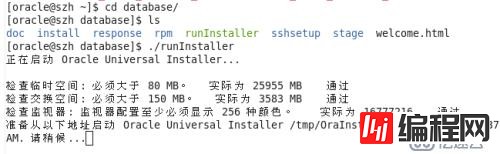
(1)运行时可能会弹出以下窗口,这是hosts文件有问题,更改后重启机器重新运行安装脚本
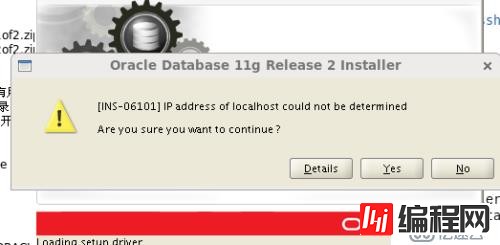
(2)出现下面窗口,将勾去掉,点next。
①英文显示:
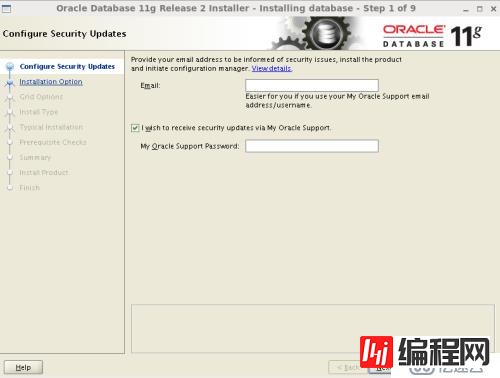
②中文显示:
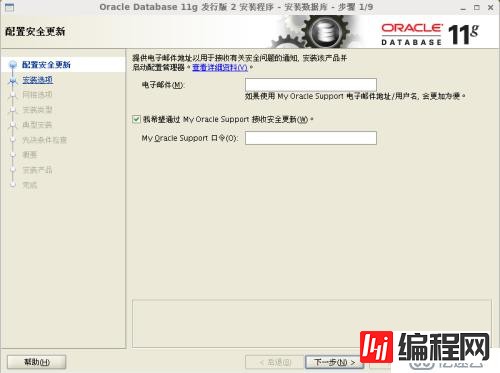
(3)出现下面对话框,点yes。
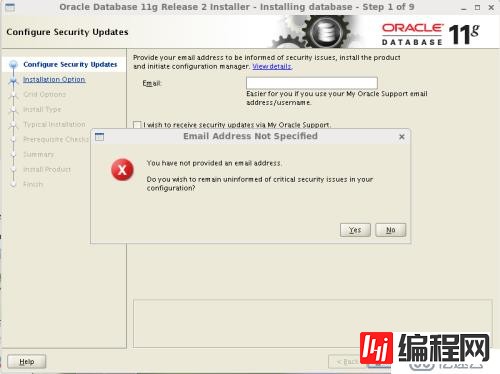
(4)出现下面对话框,选择只安装软件,点next。
①英文界面:
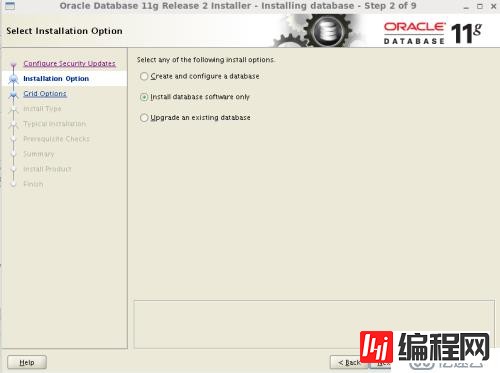
②中文界面:
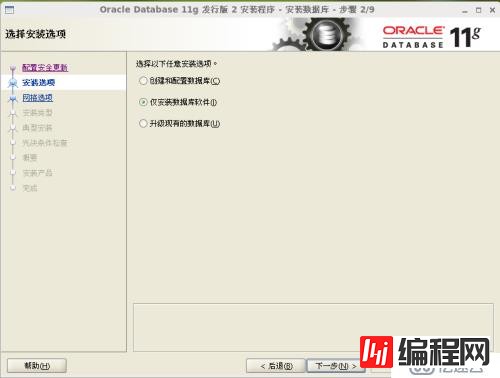
(5)出现下面对话框,选择安装单实例,点next。
①英文界面:
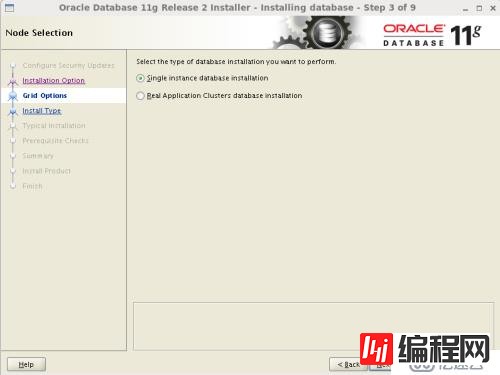
②中文界面:
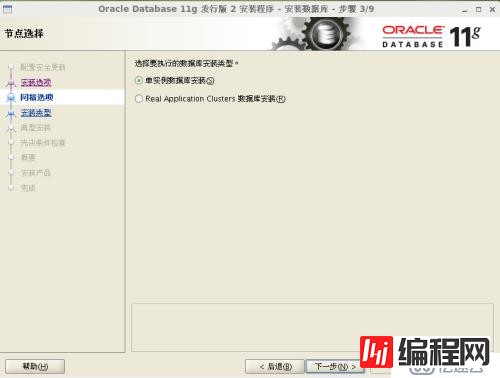
(6)选择语言
①英文界面:
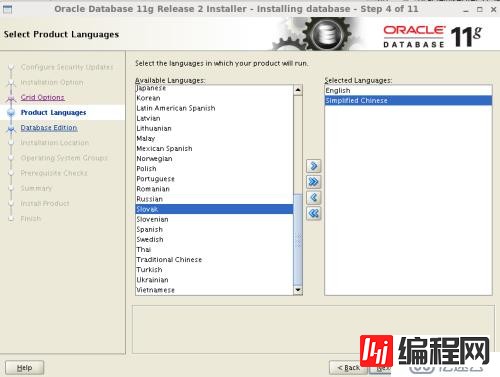
②中文界面:
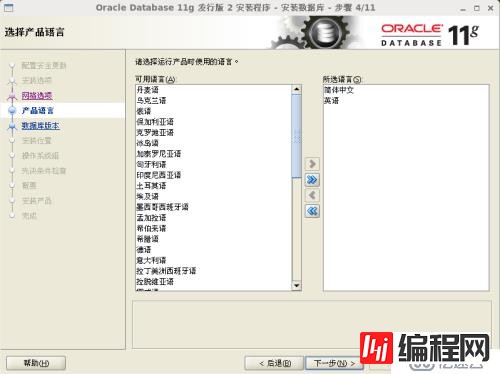
(7)选择企业版
①英文界面:
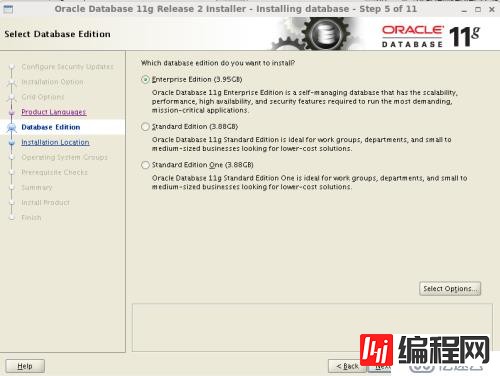
②中文界面:
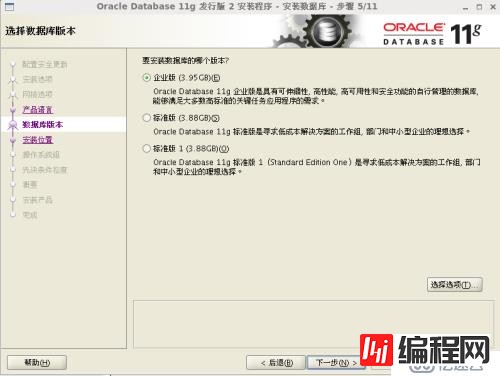
(8)路径选择,直接点击下一步。
①英文界面:
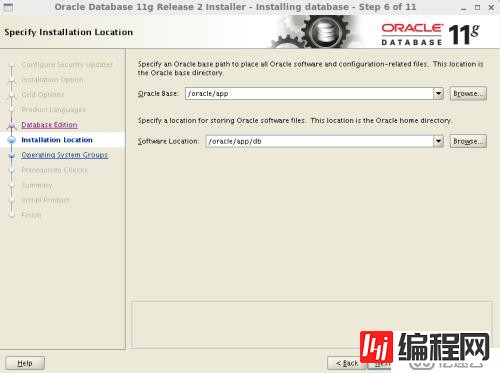
②中文界面:
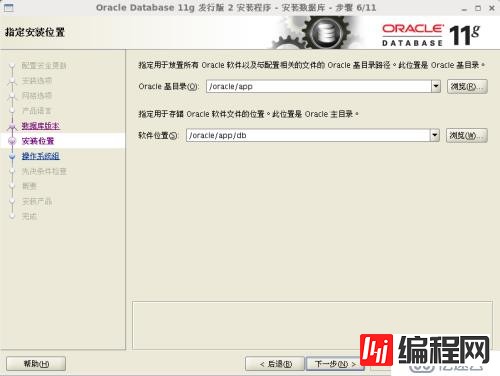
(9)下一步
①英文界面:

②中文界面:

(10)再下一步
①英文界面:
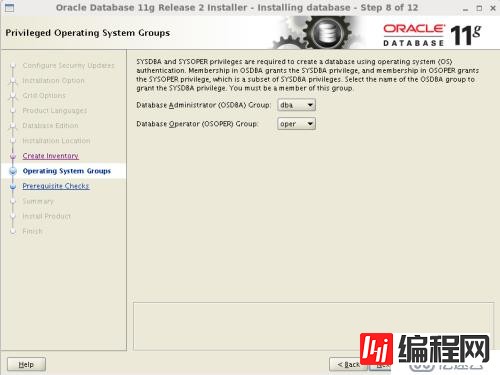
②中文界面:

(11)点击下一步进行条件检查,会有以下报错信息:
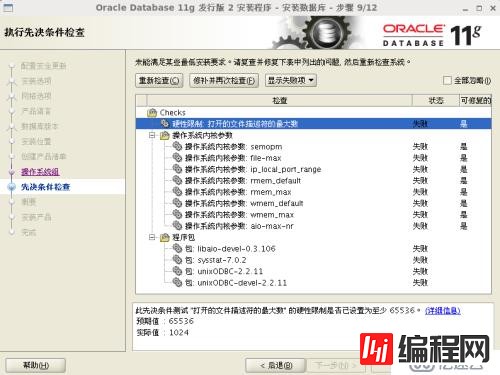
(12)在主机上用yum源安装提示中的四个软件包:
[root@szh ~]# yum -y install libaio-devel-0.3.106
[root@szh ~]# yum -y install sysstat-7.0.2
[root@szh ~]# yum -y install unixODBC-2.2.11
[root@szh ~]# yum -y install unixODBC-devel-2.2.11
然后再进行检查,剩下以下报错:
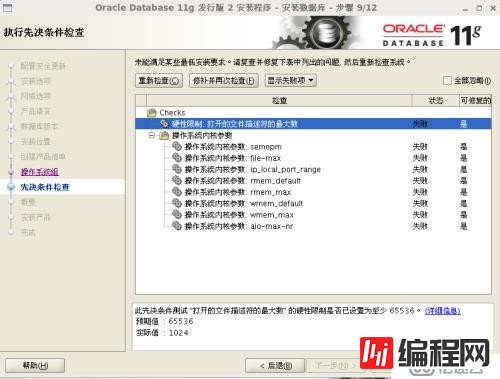
(13)此时点击修补并再次检查,会提示运行下面脚本:
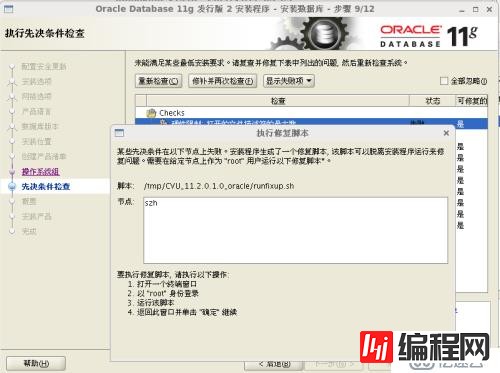
(14)在主机上执行上述脚本后
[root@szh ~]# sh /tmp/CVU_11.2.0.1.0_oracle/runfixup.sh
Response file being used is :/tmp/CVU_11.2.0.1.0_oracle/fixup.response
Enable file being used is :/tmp/CVU_11.2.0.1.0_oracle/fixup.enable
Log file location: /tmp/CVU_11.2.0.1.0_oracle/orarun.log
Setting Kernel Parameters...
kernel.sem = 250 32000 100 128
fs.file-max = 6815744
net.ipv4.ip_local_port_range = 9000 65500
net.core.rmem_default = 262144
net.core.wmem_default = 262144
net.core.rmem_max = 4194304
net.core.wmem_max = 1048576
fs.aio-max-nr = 1048576
uid=502(oracle) gid=500(oinstall) groups=500(oinstall),501(dba),502(oper)
(15)再点击确定
①英文界面:
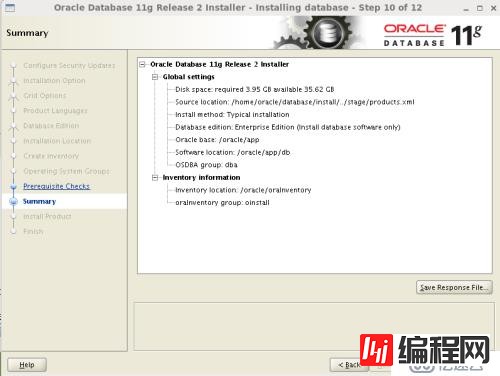
②中文界面:
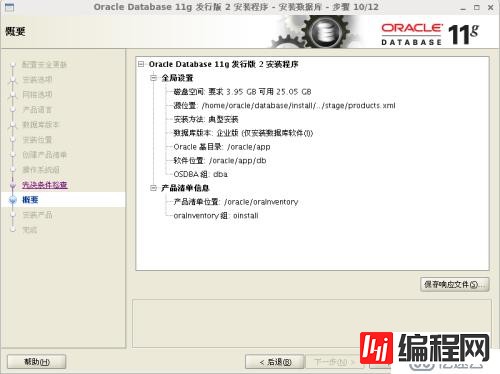
(16)点击完成,开始安装
①英文界面:
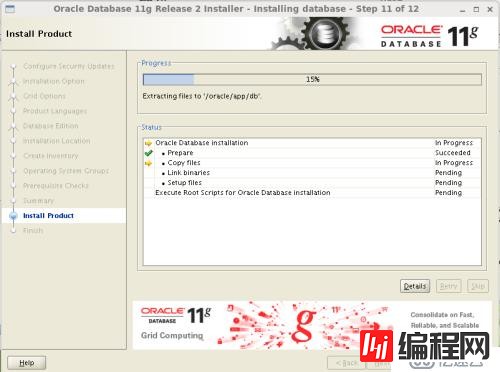
②中文界面:
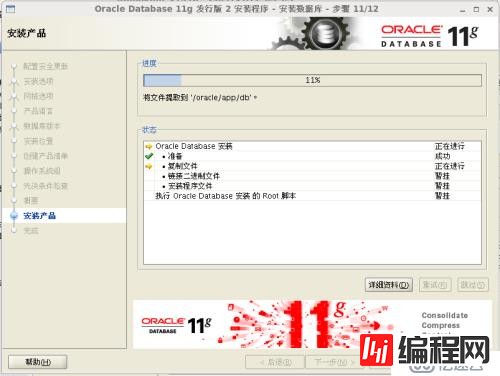
(17)安装到94%会出现下面报错
①英文界面:
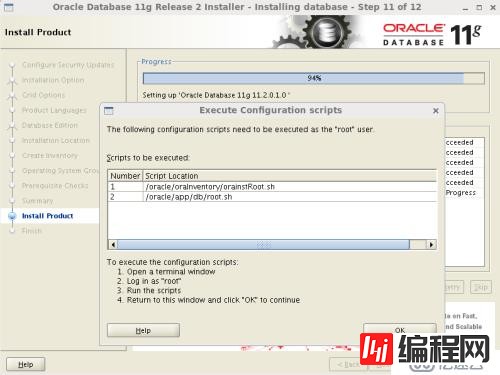
②中文界面:

在主机上用root执行提示中的两个脚本
sh /oracle/oraInventory/orainstRoot.sh
sh /oracle/app/db/root.sh
[root@szh ~]# sh /oracle/oraInventory/orainstRoot.sh
更改权限/oracle/oraInventory.
添加组的读取和写入权限。
删除全局的读取, 写入和执行权限。
更改组名/oracle/oraInventory 到 oinstall.
脚本的执行已完成。
[root@szh ~]# sh /oracle/app/db/root.sh
Running Oracle 11g root.sh script...
The following environment variables are set as:
ORACLE_OWNER= oracle
ORACLE_HOME= /oracle/app/db
Enter the full pathname of the local bin directory: [/usr/local/bin]:
Copying dbhome to /usr/local/bin ...
Copying oraenv to /usr/local/bin ...
Copying coraenv to /usr/local/bin ...
Creating /etc/oratab file...
Entries will be added to the /etc/oratab file as needed by
Database Configuration Assistant when a database is created
Finished running generic part of root.sh script.
Now product-specific root actions will be perfORMed.
Finished product-specific root actions.
(18)点击确定,进入下面界面,完成产品安装
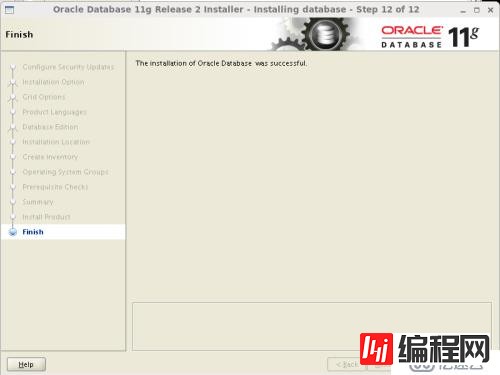
FIXABLE的时候,点击fix&checkagin 会生成一个脚本
===========================================================================================
8. DBCA建库
Database Configuration Assistant可用于:创建数据库,配置数据库选件,删除数据库,管理模板,使用预定义模板设置创建新模板,从现有数据库创建新模板,删除数据库模板。
使用Database Configuration Assistant创建数据库,可参考以下步骤:
(1)oracle执行命令dbca,出现以下窗口
①英文界面:
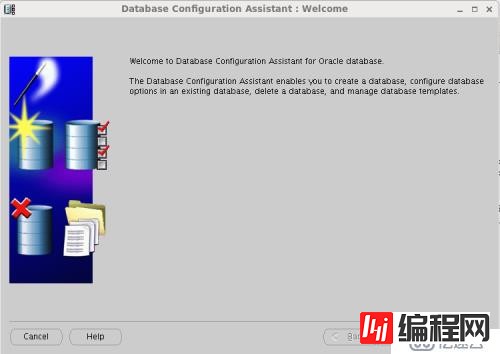
②中文界面:

(2)上图是欢迎界面,不用管它,点击下一步,出现下面窗口,选择“创建数据库”选项
①英文界面:
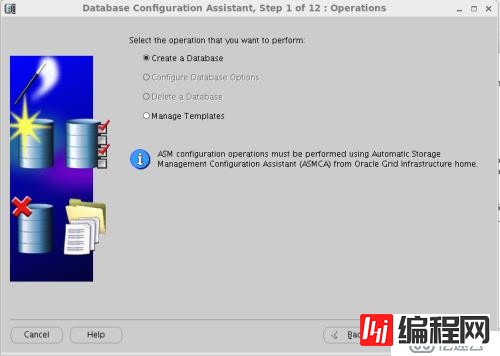
②中文界面:
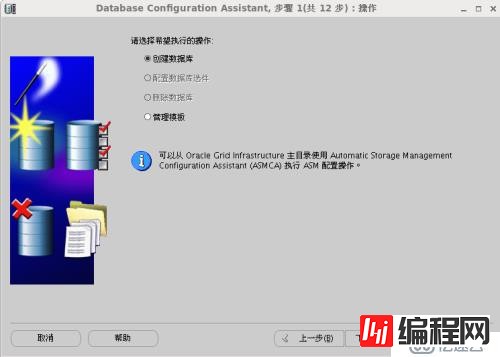
(3)然后点击下一步到下面窗口,从预定义的模板中选择要创建的数据库类型,可以选择自定义或者一般用途建库,然后点击下一步
注:可以使用“显示详细资料”(Show Details)选项查看要创建的数据库。
创建的模板可带有数据文件,也可不带数据文件。(不带数据文件:只包含数据库的结构。可以指定和更改所有数据库参数。 带有数据文件:既包含数据库的结构也包含其中的物理数据文件。自动为数据库创建所有日志文件和控制文件,并且可添加或删除控制文件、日志组,还可以更改数据文件的目标位置和名称。无法添加或删除数据文件、表空间或回退段。无法更改初始化参数。)
①英文界面:
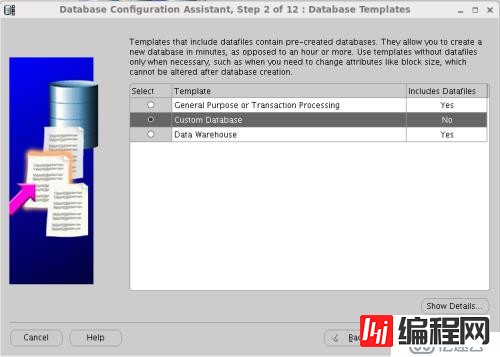
②中文界面:
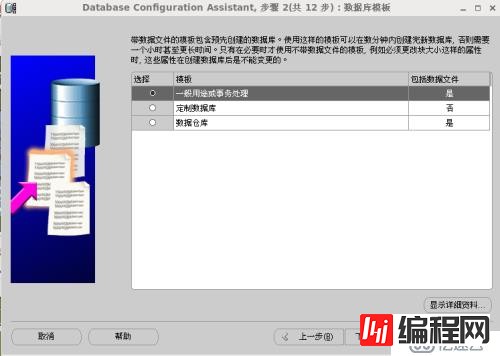
(4)在下面窗口指定全局数据库名和SID,然后点击下一步。
①英文界面:
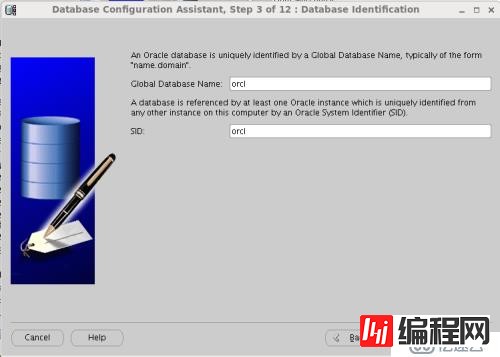
②中文界面:
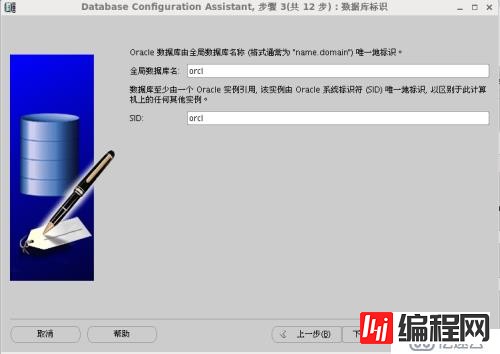
(5)指定管理方式 出现下面窗口,将配置企业管理前面的勾去掉,点击下一步。
①英文界面:
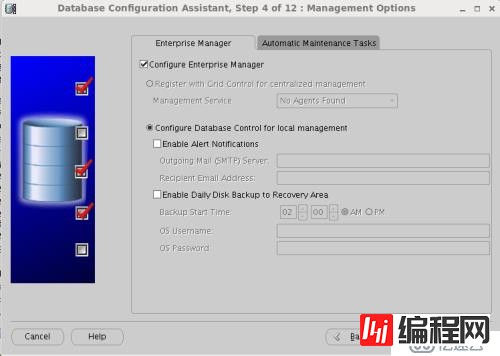
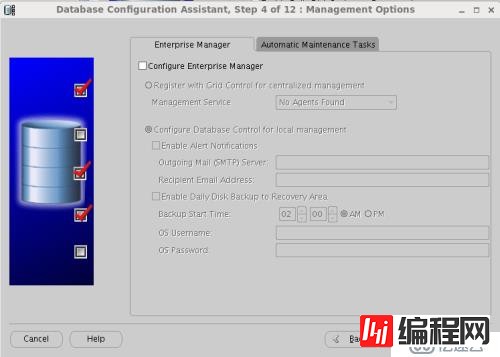
②中文界面:
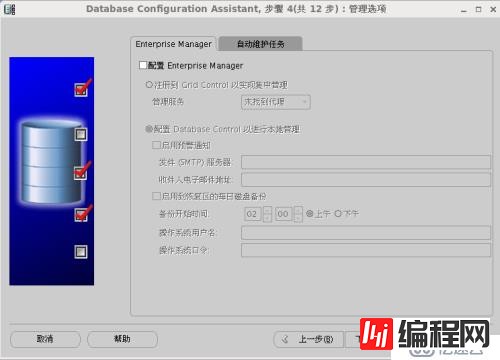
(6)给数据库管理员设置密码,点击下一步。
①英文界面:

②中文界面:
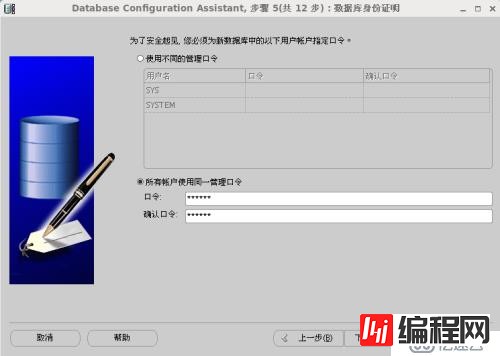
(7)指定存储类型,指定跟踪文件位置,点击下一步。
①英文界面:
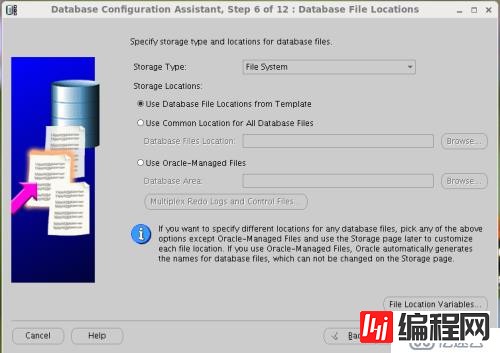
②中文界面:
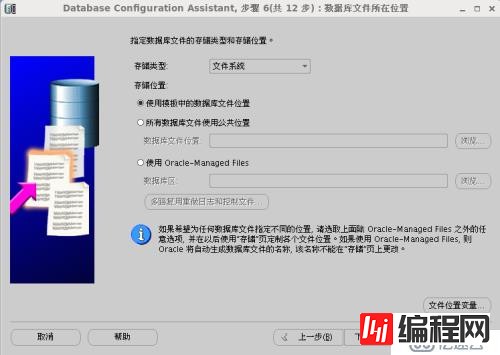
(8)指定闪回区和归档模式,点击下一步。
①英文界面:
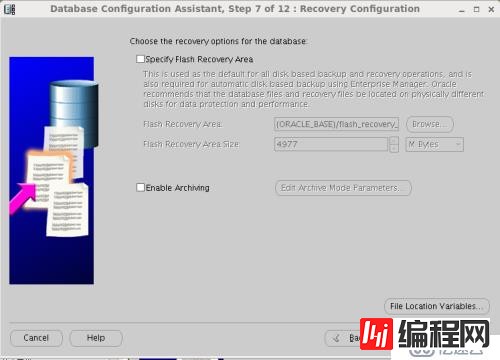
②中文界面:
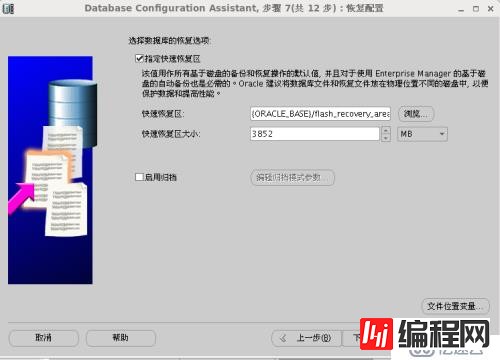
(9)选择数据库部件,点击下一步。
在这里指定要在数据库中使用的功能。确定数据库创建后要运行的任何脚本。这里我都是默认。
①英文界面:
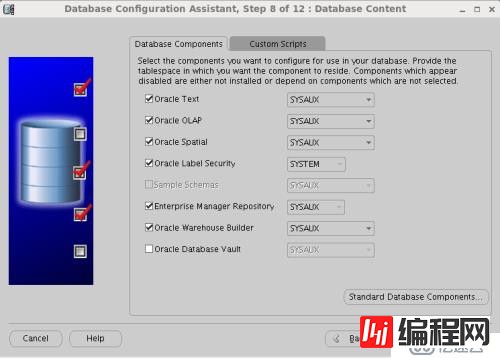
②中文界面:
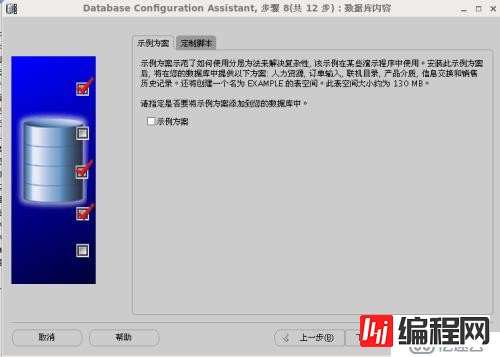
(10)分配内存(典型或自定义(有经验者用))以及字符集和连接模式的选择,然后点击下一步。
①英文界面:
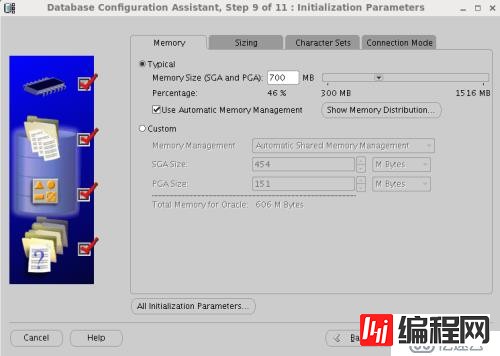
②中文界面:

第三个选项可自定义选择中文字符集。
①英文界面:
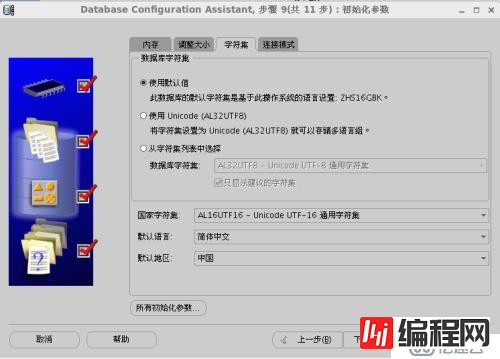
②中文界面:
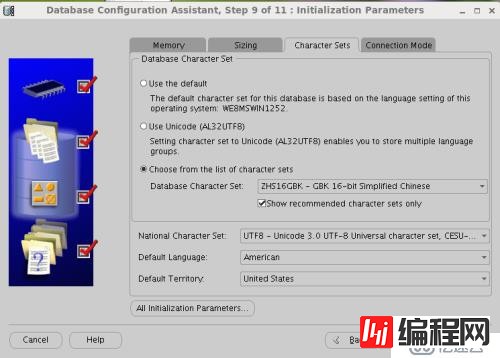
(11)定义数据库存储参数,这里默认就行,直接点击下一步。
注:点击File Location Variables按钮可更改任意文件位置变量
①英文界面:
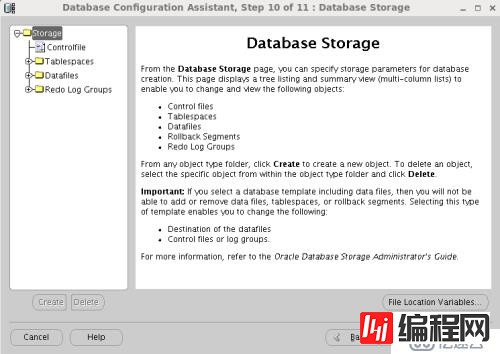
②中文界面:
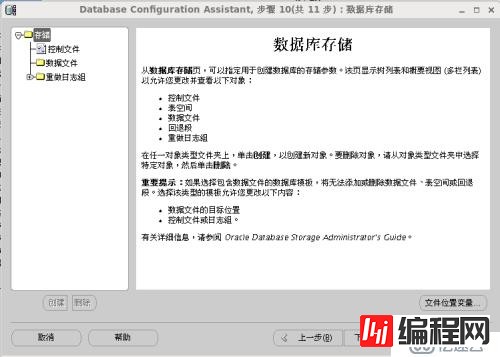
(12)选择“创建数据库”,点击完成。
①英文界面:
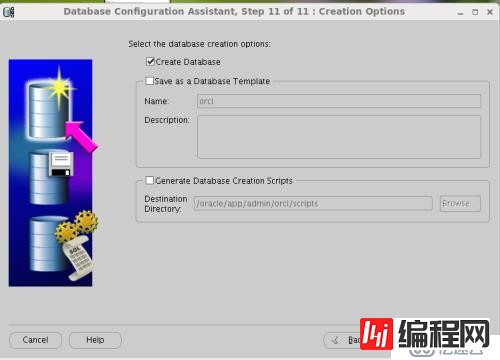
②中文界面:
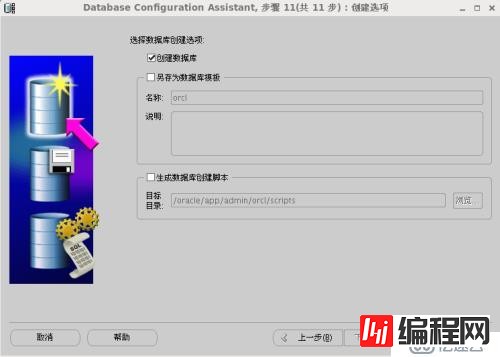
(13)出现下面窗口,点击ok。
①英文界面:
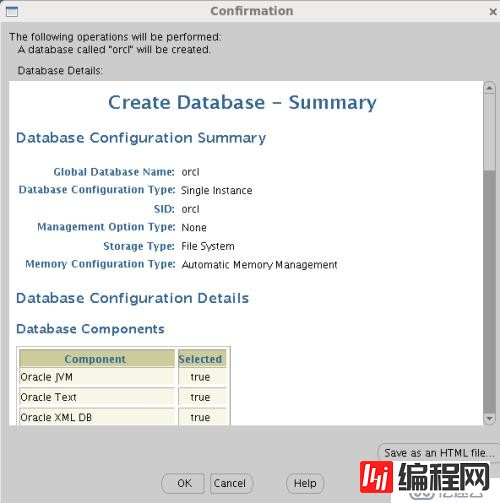
②中文界面:
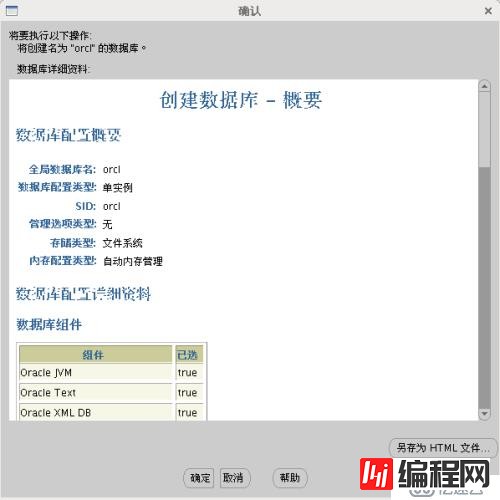
(14)开始安装数据库实例:
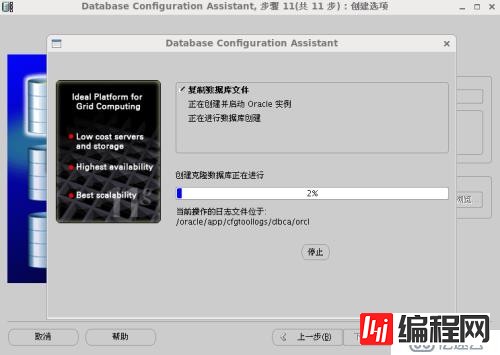
(15)安装完成:
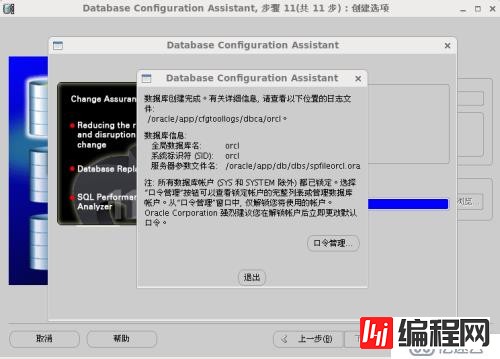
(16)如果,在安装ORACLE数据库时,条件检查那步没有按提示要求做,在安装数据库实例时会出现以下报错:
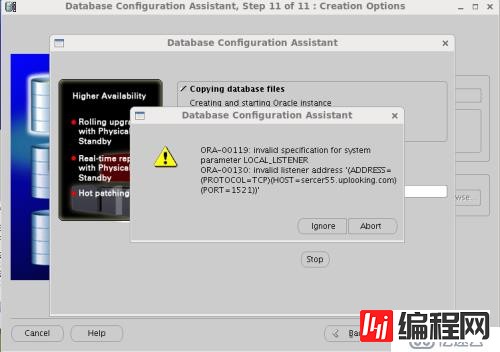
===========================================================================================
在操作系统能支持中文的情况下:
如果想使用中文安装
切换系统环境为中文环境
export LANG=zh_CN.UTF-8
切换系统环境中英文环境
export LANG=en_US.UTF-8
连接到sqlplus中,如果想用英文提示 修改环境变量
NLS_LANG=AMERICAN_AMERICA.ZHS16GBK; export NLS_LANG
使用中文
NLS_LANG="Simplified Chinese_china.ZHS16GBK";export NLS_LANG
主要终端的字符集问题
NLS_LANG 格式: “语言_地域.字符集”
改变当前会话的时间格式:SQL>alter session set nls_date_format='YYYY-MM-DD';
--结束END--
本文标题: Oracle 11g安装和配置教程(图解)-linux
本文链接: https://www.lsjlt.com/news/44823.html(转载时请注明来源链接)
有问题或投稿请发送至: 邮箱/279061341@qq.com QQ/279061341
下载Word文档到电脑,方便收藏和打印~
2024-03-01
2024-03-01
2024-03-01
2024-03-01
2024-03-01
2024-02-29
2024-02-29
2024-02-29
2024-02-29
2024-02-29
回答
回答
回答
回答
回答
回答
回答
回答
回答
回答
0